深度列印頭清潔
如果標準列印頭清潔未改善列印品質,則深度清潔列印頭。 深度清潔列印頭比標準列印頭清潔耗用更多墨水,因此請僅在必要時深度清潔列印頭。
需要準備:一張A4或Letter大小的一般紙張
-
在上端送紙盤中裝入一張A4或Letter尺寸的一般紙張。
-
在主頁螢幕上選擇維護(Maintenance)。
將顯示維護(Maintenance)螢幕。
-
選擇列印頭清潔(Print Head Cleaning)。
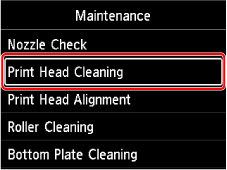
將顯示列印頭清潔(Print Head Cleaning)螢幕。
-
選擇深度清潔(Deep Cleaning)。
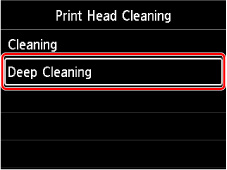
將顯示深度清潔(Deep Cleaning)螢幕。
-
選擇要清潔的墨水組。
-
全部色彩(All colors)
-
圖案1(Pattern 1):PBK/GY/C/PC/MBK
-
圖案2(Pattern 2):M/Y/PM/R/CO
將顯示確認螢幕。
-
-
選擇是(Yes)。
印表機開始深度清潔列印頭。
印表機完成深度清潔列印頭之前,請勿執行任何其他操作。 此過程大約需要2到3分鐘。
將顯示圖案列印確認螢幕。
-
選擇是(Yes)。
將列印噴嘴檢查圖案。
-
出現完成訊息時,選擇OK。
如果未能正確列印某種顏色,則更換該顏色的墨水盒。
如果問題未解決,關閉電源並在24小時後重新深度清潔列印頭。
如果問題仍未解決,列印頭可能已經損壞。 聯絡最近的Canon服務中心請求維修。

